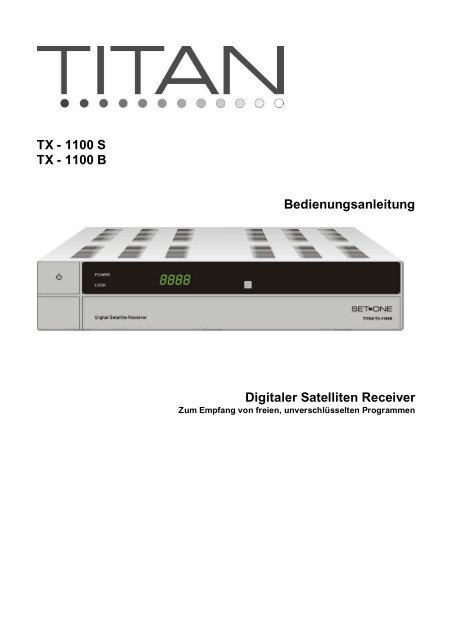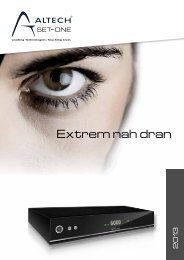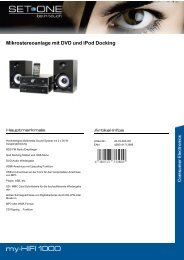TX - 1100 S TX - 1100 B Bedienungsanleitung Digitaler ... - SetOne
TX - 1100 S TX - 1100 B Bedienungsanleitung Digitaler ... - SetOne
TX - 1100 S TX - 1100 B Bedienungsanleitung Digitaler ... - SetOne
Sie wollen auch ein ePaper? Erhöhen Sie die Reichweite Ihrer Titel.
YUMPU macht aus Druck-PDFs automatisch weboptimierte ePaper, die Google liebt.
<strong>TX</strong> - <strong>1100</strong> S<br />
<strong>TX</strong> - <strong>1100</strong> B<br />
<strong>Bedienungsanleitung</strong><br />
<strong>Digitaler</strong> Satelliten Receiver<br />
Zum Empfang von freien, unverschlüsselten Programmen
Inhaltsverzeichnis<br />
1. .Geräteübersicht .............................................................................. 4<br />
1.1 Die Receiver Vorderseite............................................................ 4<br />
1.2 Die Receiver Rückseite............................................................... 5<br />
1.3 Fernbedienung............................................................................. 6<br />
Sicherheitshinweise ............................................................................. 7<br />
Richtiger Standort............................................................................... 8<br />
2. .Bedienen des Receivers................................................................... 9<br />
2.1 Einschalten des Receivers ..................................................... 9<br />
2.2 Standby Modus...................................................................... 9<br />
2.3 Kanal wechseln...................................................................... 9<br />
2.4 Lautstärke einstellen .............................................................. 9<br />
2.5 Kanalnummer ........................................................................ 9<br />
2.6 Mute (Stummschaltung)....................................................... 10<br />
2.7 Favoritenliste ....................................................................... 10<br />
2.8 Kanalton ändern................................................................... 10<br />
2.9 INFO ................................................................................... 10<br />
2.10 EPG (Elektronische Programmzeitschrift)............................ 11<br />
2.11 TV/RADIO.......................................................................... 12<br />
2.12 Senderliste ......................................................................... 12<br />
2.13 Satelliten wechseln .............................................................. 12<br />
2.14 Multi-Programm-Vorschau (Mosaic Vorschau) ...................... 13<br />
2.14 SUB (Subtitle, deutsch: Untertitel)....................................... 13<br />
2.15 <strong>TX</strong>T (Teletext)..................................................................... 13<br />
3. Menü ............................................................................................. 14<br />
3.1 Programme .......................................................................... 15<br />
3.1.1 TV-Programmliste ....................................................... 15<br />
3.1.2 Favoriten (FAV)........................................................... 15<br />
3.1.3 Sender verschieben (ROT) ........................................... 16<br />
3.1.4 Sender sortieren (Grün) ................................................ 16<br />
3.1.5 Sender ändern .............................................................. 17<br />
3.1.6 Suchen (BLAU) ........................................................... 18<br />
3.2 Radio Programmliste ........................................................... 19<br />
3.3 Programmeinstellungen ....................................................... 19<br />
3.4 Favoritenlistennamen........................................................... 19<br />
3.5 Alle (Programme) löschen ................................................... 19<br />
3.6 Programmliste und Einstellungen laden ............................... 19<br />
2
Inhaltsverzeichnis<br />
3.7 Programmliste und Einstellungen speichern ......................... 19<br />
4. Installation ................................................................................. 20<br />
4.1 Einzel-Satellitensuchlauf...................................................... 20<br />
4.2 Multi-Satellitensuchlauf....................................................... 21<br />
4.3 TP Suchlauf ......................................................................... 21<br />
4.4 Satellitenliste ....................................................................... 23<br />
4.5 TP-Liste............................................................................... 24<br />
5 Systemeinstellungen ...................................................................... 25<br />
5.1 Sprache................................................................................ 25<br />
5.2 TV-Einstellungen................................................................. 25<br />
5.3 Zeit- und Timereinstellungen ............................................... 25<br />
5.4 OSD-Einstellung.................................................................. 27<br />
5.5 Kindersicherung................................................................... 27<br />
5.6 Energieeinstellungen............................................................ 27<br />
5.7 Fernbed. Code Nr................................................................. 27<br />
6. Diverses......................................................................................... 28<br />
6.1 Information.......................................................................... 28<br />
6.2 Schnelleinrichtung ............................................................... 28<br />
6.3 Spiele................................................................................... 28<br />
6.4 Werkseinstellung ................................................................. 29<br />
6.5 Software aktualisieren.......................................................... 29<br />
6.6 SatcoDX Auto-Programmierung .......................................... 30<br />
7. Demontieren............................................................................... 31<br />
8. Fehlfunktionen beseitigen.......................................................... 32<br />
9. Technische Daten....................................................................... 34<br />
3
1. Geräteübersicht<br />
1.1 Die Receiver Vorderseite<br />
Geräteübersicht<br />
1 TASTE POWER Einschalten und auf Standby-Betrieb schalten<br />
2 LED-Display Zeigt im Betrieb den Programmplatz an und in<br />
Standby die Uhrzeit.<br />
3 IR-Sensor Infrarotempfänger für die Signale der Fernbedienung.<br />
4
1.2 Die Receiver Rückseite<br />
Geräteübersicht<br />
1 Koaxialer S/PDIF <strong>Digitaler</strong> Koaxialer Audio-Ausgang<br />
2 VIDEO CVBS Signal zum Anschluß an einem Monitor<br />
3 IF-IN LNB-Anschluß für Antennenkabel<br />
4 RS-232 Serielle Schnittstelle für Softwareupdates (PC)<br />
5 AC IN Netzanschlußleitung<br />
6 POWER ON/OFF Den Receiver vollständig abschalten<br />
7 AUDIO HiFi Ausgang zum Anschluß an eine Stereoanlage<br />
8 IF-OUT LNB-Anschluß für einen zweiten Satelliten-<br />
Receiver<br />
9 TV-SCART SCART-Ausgang für den Anschluß an ein TV-<br />
Gerät<br />
10 VCR SCART SCART-Anschluß Video Gerät<br />
5
Geräteübersicht<br />
1.3 Fernbedienung<br />
6
Sicherheitshinweise<br />
Sicherheitshinweise<br />
Lesen Sie die Sicherheitshinweise sorgfältig durch, bevor Sie den Receiver in Betrieb<br />
nehmen.<br />
Beachten Sie alle Warnungen und Hinweise auf dem Gerät und in der <strong>Bedienungsanleitung</strong>.<br />
Grundlegende Sicherheitshinweise<br />
Elektrischer Anschluß<br />
<br />
<br />
<br />
<br />
<br />
<br />
<br />
<br />
<br />
<br />
<br />
<br />
<br />
<br />
<br />
Trennen Sie bei Betriebsstörungen den Receiver von der Stromquelle.<br />
*Hinweis: Trotz Ausschaltens am rückseitigen Netzschalter, ist der Receiver<br />
noch unter Spannung.<br />
Um Feuergefahr und die Gefahr eines elektrischen Schlages zu vermeiden,<br />
setzen Sie den Receiver weder Regen noch sonstiger Feuchtigkeit aus.<br />
Öffnen Sie niemals das Gehäuse. Andernfalls besteht die Gefahr eines elektrischen<br />
Stromschlags.<br />
Schließen Sie den Receiver nur an eine fachgerecht installierte Netz-<br />
Steckdose von 110-240V, 50-60Hz an.<br />
Die Gesamtstromaufnahme am Antennen-Anschluß des Receivers (LNB-IN)<br />
darf 500 mA nicht überschreiten.<br />
Ziehen Sie den Netzstecker aus der Steckdose, wenn Sie den Receiver über<br />
einen längeren Zeitraum nicht benutzen. Ziehen Sie nur am Netzstecker, nicht<br />
am Kabel.<br />
Ziehen Sie bei Gewitter den Netzstecker des Receivers aus der Steckdose.<br />
Sollten Fremdkörper oder Flüssigkeiten in den Receiver gelangen, ziehen Sie<br />
sofort den Netzstecker aus der Steckdose. Lassen Sie das Gerät von qualifizierten<br />
Fachpersonal überprüfen, bevor Sie es wieder in Betrieb nehmen, Andernfalls<br />
besteht die Gefahr einen elektrischen Stromschlags.<br />
Beachten Sie bitte, dass die Stromquelle (Steckdose) leicht zugänglich ist.<br />
Knicken oder quetschen Sie das Netzkabel nicht.<br />
Wenn das Netzkabel beschädigt ist, müssen Sie den Receiver von Fachpersonal<br />
reparieren lassen, bevor Sie ihn wieder in Betrieb nehmen. Es besteht<br />
sonst die Gefahr einen elektrischen Stromschlags.<br />
Lassen Sie Kinder niemals unbeaufsichtigt den Receiver benutzen oder mit der<br />
Antennenanlage spielen.<br />
Überlassen Sie Reparaturarbeiten stets qualifizierten Fachpersonal.<br />
Andernfalls gefährden Sie sich und andere.<br />
Bezug von Ersatzteilen nur beim Hersteller.<br />
Änderungen am Gerät führen zum Erlöschen der Verantwortung des Herstellers.<br />
7
Sicherheitshinweise<br />
Richtiger Standort<br />
‣ Stellen Sie den Receiver auf eine feste und ebene Unterlage.<br />
‣ Vermeiden Sie die Nähe von:<br />
Wärmequellen, wie z.B. Heizkörper<br />
Offenem Feuer, wie z.B. Kerzen<br />
Geräten mit starken Magnetfeldern, wie z.B. Lautsprecher<br />
Stellen Sie keine Gefäße mit Flüssigkeiten auf den Receiver, wie z.B.<br />
Vasen<br />
‣ Vermeiden Sie direkte Sonneneinstrahlung oder Orte mit außergewöhnlich viel<br />
Staub.<br />
‣ Decken Sie niemals die Lüftungsschlitze ab. Sorgen Sie für eine ausreichende<br />
Belüftung des Receivers.<br />
‣ Stellen Sie keine schweren Gegenstände auf den Receiver.<br />
‣ Wenn Sie den Receiver von einer kalten in eine warme Umgebung bringen, dann<br />
kann sich im Innern des Receivers Feuchtigkeit niederschlagen. Warten Sie in diesem<br />
Fall etwa eine Stunde, bevor Sie den Receiver in Betrieb nehmen.<br />
‣ Verlegen Sie das Antennenkabel so, dass niemand darauf treten oder darüber<br />
stolpern kann.<br />
8
2. Bedienen des Receivers<br />
Bedienen des Receivers<br />
In den Menüs navigieren Sie mit den Tasten , , , . Gewählte Menüpunkte werden<br />
markiert. Mit der „OK“-Taste erfolgt die Auswahl. Mit der „EXIT“-Taste oder der<br />
„MENU“-Taste gelangen Sie zurück in das vorherige Menü, bzw. verlassen Sie das<br />
Hauptmenü. Änderungen müssen zusätzlich bestätigt werden. Darüber hinaus werden<br />
in weiteren Untermenüs die Zifferntasten benötigt.<br />
* Hinweis: In jedem Menü wird Ihnen unten eine Hinweiszeile angezeigt, die auch alle Auswahlmöglichkeiten<br />
anbietet.<br />
Beispiel: Receiver auf Sommerzeit einstellen.<br />
Taste „MENU“, Systemeinstellungen auswählen, Taste „OK“, Zeit- und Timereinstellungen<br />
auswählen, Taste „OK“, Zeiteinstellung auswählen, Taste „OK“. Im Punkt GMT-<br />
Verschiebung UTC+01:00 einstellen. Wenn benötigt, Sommerzeit auf EIN stellen. Mit<br />
der „EXIT“-Taste das Menü verlassen.<br />
2.1 Einschalten des Receivers<br />
Schalten Sie das Gerät ein.<br />
Es erscheint eine Abfrage zum Einstellen<br />
der gewünschten Menüsprache, des ersten<br />
und zweiten Audiokanals, der LNB-<br />
Versorgung, sowie der Wahl zwischen<br />
einem Einzel-Satellitensuchlauf und einem<br />
Suchlauf über mehrere Satelliten (wenn<br />
die voreingestellte Senderliste nicht gewünscht<br />
ist)<br />
2.2 Standby Modus<br />
Bei Betätigung der „Power“-Taste wird der Receiver in den Standby Modus geschaltet.<br />
Ein erneutes Betätigen der „Power“-Taste schaltet den Receiver wieder ein.<br />
Um den Receiver komplett auszuschalten, schalten Sie bitte den Netzschalter auf der<br />
Geräterückseite aus.<br />
2.3 Kanal wechseln<br />
Im TV oder Radio Modus kann mit den , oder CH+, CH- Tasten der Sender gewechselt<br />
werden.<br />
2.4 Lautstärke einstellen<br />
Im TV oder Radio Modus kann mit den , oder VOL+, VOL- Tasten die gewünschte<br />
Lautstärke eingestellt werden.<br />
2.5 Kanalnummer<br />
Im TV oder Radio Modus kann mit den Zifferntasten ein Sender direkt angewählt werden.<br />
Sollte der angewählte Sender nicht vorhanden sein, so erscheint eine Fehlermeldung.<br />
9
2.6 Mute (Stummschaltung)<br />
Bedienen des Receivers<br />
Durch Betätigen der „MUTE“-Taste kann der Ton ausgeschaltet werden.<br />
Ein erneutes Betätigen der „MUTE“-Taste schaltet den Ton wieder ein.<br />
2.7 Favoritenliste<br />
Durch drücken der „FAV“-Taste öffnen<br />
sich die voreingestellten Favoritengruppen.<br />
Mit den / Tasten können Sie<br />
zwischen den einzelnen Favoritenlisten<br />
wechseln.<br />
Mit den / Tasten können Sie ein Sender<br />
auswählen und mit der „OK“-Taste zu<br />
diesem umschalten. Mit den „PgUp“ und<br />
„PgDn“ Tasten Sie in der Senderliste<br />
seitenweise blättern.<br />
Mit der „EXIT“-Taste können Sie das Menü<br />
verlassen.<br />
2.8 Kanalton ändern<br />
Durch Drücken der „Audio“-Taste können Sie mithilfe der / Tasten die gewünschte<br />
Sprache oder den gewünschten Audiomodus (Stereo/Rechts/Links) auswählen.<br />
2.9 INFO<br />
Durch drücken der „Info“-Taste öffnet sich<br />
ein Informationsfenster in dem die Parameter<br />
des aktuellen Senders angezeigt<br />
werden.<br />
10
2.10 EPG (Elektronische Programmzeitschrift)<br />
Elektronische Programmzeitschrift<br />
(Electronic Program Guide).<br />
Um die Funktion zu aktivieren, drücken<br />
Sie bitte die „EPG“-Taste.<br />
Die Senderliste erscheint.<br />
Bedienen des Receivers<br />
Mit den Tasten und könne Sie ein<br />
Sender auswählen. Auf der rechten Seite<br />
wird das aktuelle und laufende Programm<br />
angezeigt.<br />
Um die komplette Programmliste des<br />
ausgewählten Senders anzusehen drücken<br />
Sie bitte die rote Taste. Mit den<br />
Tasten / können Sie den gewünschten<br />
Tag auswählen. Mit den / Tasten<br />
können Sie in der Programmliste vor und<br />
zurück blättern.<br />
Detaillierte Informationen für ein ausgewähltes<br />
Programm erhalten Sie durch<br />
die grüne Taste.<br />
Eine direkte Übernahme in den Timer<br />
erfolgt durch die gelbe Taste.<br />
11
2.11 TV/RADIO<br />
Bedienen des Receivers<br />
Um zum Radio-Betrieb zu wechseln, drücken Sie bitte die „TV/R“-Taste. Durch nochmaliges<br />
drücken der Taste wechseln Sie wieder in den TV-Betrieb zurück.<br />
2.12 Senderliste<br />
Mit der „OK“-Taste können Sie im<br />
Normalbetrieb die Senderliste aufrufen.<br />
Mit der roten Taste könne Sie die Übersicht<br />
vergrößern.<br />
Mit der grünen Taste können Sie die<br />
Sender nach frei empfangbaren (FTA) und<br />
verschlüsselten (scrambled) Sendern<br />
sortieren. Die frei empfangbaren Sender<br />
werden dabei am Anfang der Liste platziert,<br />
die verschlüsselten Sender am Ende.<br />
Durch drücken der gelben Taste wird eine<br />
Liste mit den aktivierten Satelliten angezeigt.<br />
Durch Auswahl eines Satelliten,<br />
werden nur noch die Sender angezeigt,<br />
welche dieser ausstrahlt.<br />
Durch drücken der „FAV“-Taste werden die belegten Favoritenlisten angezeigt. Nach<br />
Auswahl einer Favoritenliste, werden die dort hinterlegten Sender angezeigt.<br />
Durch drücken der blauen Taste können Sie einen bestimmten Sender mithilfe der<br />
eingeblendeten Tastatur suchen.<br />
2.13 Satelliten wechseln<br />
Durch drücken der „SAT“-Taste wird Ihnen eine Liste der aktivierten Satelliten angezeigt,<br />
aus der Sie den gewünschten Satelliten direkt auswählen können.<br />
12
Bedienen des Receivers<br />
2.14 Multi-Programm-Vorschau (Mosaic Vorschau)<br />
Mit der Taste „0“ können Sie eine Mehrfach-Sender-Vorschau<br />
aufrufen. Dabei<br />
werden Bilder des aktuellen und der acht<br />
nachfolgenden Sendern angezeigt.<br />
Ein bewegtes Bild bekommen Sie nur vom<br />
aktuellen Sender, die anderen Sender<br />
werden nur durch ein „Schnappschuss“<br />
angezeigt.<br />
Sie können den aktuellen Sender mit den<br />
, , und Tasten wechseln, danach<br />
wechselt das Bild vom „Schnappschuss“ in<br />
ein aktuelles Bild. Sie können die Sender<br />
auf direkt mit einer Zifferntaste (1-9) anwählen.<br />
Mit der „OK“-Taste gelangen Sie zum Vollbild des ausgewählten Senders.<br />
2.14 SUB (Subtitle, deutsch: Untertitel)<br />
Ein- und ausblenden von Untertiteln (falls vom Sender angeboten).<br />
*Hinweis: Hiermit sind nicht die durch den Teletext generierten Untertitel gemeint.<br />
2.15 <strong>TX</strong>T (Teletext)<br />
Teletext ist ein Informationssystem, welches<br />
Testseiten auf Ihrem Fernsehgerät<br />
anzeigt. Für den Teletext Empfang muss<br />
der gewählte Sender diese Funktion unterstützen.<br />
Beim Senderwechsel wird<br />
Ihnen das <strong>TX</strong>T Symbol angezeigt, wenn<br />
der Sender Teletext unterstützt.<br />
Beim Vergleich mit anderen Receivern<br />
werden Sie feststellen, dass unser Teletext<br />
außergewöhnlich schnell ist. Um den<br />
Teletext einzuschalten, drücken Sie bitte<br />
die „<strong>TX</strong>T“-Taste. Wenn Sie den Teletext<br />
wieder verlassen möchten, drücken Sie<br />
die “EXIT“-Taste oder nochmals die „<strong>TX</strong>T“-Taste.<br />
13
3. Menü<br />
Drücken Sie die „MENU“-Taste um das Hauptmenü aufzurufen.<br />
So können Sie sich im Menü orientieren.<br />
Oben: Menü-Name (dazu werden links Funktionssymbole angezeigt)<br />
Nachfolgend: Untermenü oder Menüpunkte<br />
Unten: Die Informationsleiste zeigt Ihnen die Tasten, mit denen Sie sich im<br />
aktuellen Menü bewegen können.<br />
Menü-Aufbau<br />
Menü<br />
Hauptmenü<br />
Programme<br />
(Symbol: Fernseher)<br />
Installation<br />
(Symbol: Sat-Antenne)<br />
Systemeinstellungen<br />
(Symbol: Zahnrad)<br />
Diverses<br />
(Symbol: Werkzeugkoffer)<br />
Untermenü<br />
TV Programmliste<br />
Radio-Programmliste<br />
Programmeinstellungen<br />
Favoritenlistennamen<br />
Alle löschen<br />
Programmliste und Einst. laden<br />
Programmliste und Einst. speichern<br />
Einzel-Satellitensuchlauf<br />
Multi-Satellitensuchlauf<br />
TP-Suchlauf<br />
Satellitenliste<br />
TP-Liste<br />
Antennenausrichtung<br />
Sprache<br />
TV-Einstellungen<br />
Zeit- und Timereinstellungen<br />
OSD-Einstellungen<br />
Kindersicherung<br />
Energieeinstellungen<br />
Information<br />
Schnelleinrichtung<br />
Spiele<br />
Werkseinstellung<br />
Software aktualisieren<br />
14
3.1 Programme<br />
Drücken Sie die „Menu“-Taste und wählen Sie den Menüpunkt „Programme“ aus.<br />
Menü<br />
3.1.1 TV-Programmliste<br />
Im Menü „TV-Programmliste“ können Sie<br />
folgende Einstellungen vornehmen:<br />
Favoriten anlegen (Fav), Sender verschieben<br />
(Rot), Sender sortieren (Grün), Sender<br />
ändern (Gelb) und Sender finden (Blau).<br />
3.1.2 Favoriten (FAV)<br />
Durch drücken der „FAV“-Taste wird ein<br />
weiteres Fenster geöffnet, in welchem Sie<br />
den markierten Sender verschiedenen Favoritengruppen<br />
zuweisen können. Wählen<br />
Sie die gewünschte Gruppe mit den Tasten<br />
oder und bestätigen Sie mit der „OK“-<br />
Taste. Hinter der Gruppe erscheint ein<br />
„Herz“-Symbol.<br />
Um Sender aus einer Favoritenliste zu entfernen,<br />
gehen Sie genauso vor als wenn Sie<br />
einen hinzufügen möchten. Jedoch verschwindet<br />
nach dem drücken der „OK“-<br />
Taste das „Herz“-Symbol.<br />
Schließen Sie das Fenster mit den Favoritengruppen durch drücken der „EXIT“-Taste.<br />
15
3.1.3 Sender verschieben (ROT)<br />
Nach drücken der roten Taste haben Sie<br />
die Auswahl, ob Sie einen Sender verschieben<br />
oder zwei Sender untereinander<br />
austauschen wollen. Bei beiden Vorgängen<br />
erscheint hinter dem markierten Sender<br />
das Verschiebe Symbol (). Mit den<br />
Tasten oder wird der Sender an den<br />
gewünschten Platz geschoben. Der alte<br />
Sender wird ein Platz nach unten verschoben.<br />
Sollten Sie die „Vertauschen“-<br />
Funktion gewählt haben, so landet der alte<br />
Sender auf den Senderplatz des markierten<br />
Senders.<br />
Menü<br />
3.1.4 Sender sortieren (Grün)<br />
Sortieren der kompletten Senderliste angebotenen<br />
Möglichkeiten. Die Liste muss<br />
mit der „OK“-Taste bestätigt werden. Solange<br />
nichts bestätigt wurde, kann mit<br />
Voreinstellung der letzte Zustand wieder<br />
hergestellt werden.<br />
16
Menü<br />
3.1.5 Sender ändern<br />
Nach Eingabe des Passwortes (Werkseinstellung: 0000) erscheinen neue Auswahlmöglichkeiten.<br />
Ändern<br />
ROT Löschen, GRÜN Überspringen, GELB Sperre, BLAU Ändern,<br />
/ Wählen, Liste, MENU Beenden<br />
ROT Löschen<br />
Sie haben die Auswahl zwischen dem Löschen<br />
einzelner Sender oder aller Sender. Um einzelneSender<br />
zu löschen drücken Sie bitte die rote<br />
Taste. Hinter dem Sendernamen erscheint eine<br />
Markierung.<br />
Zum Löschen aller Sender drücken Sie bitte die<br />
grüne Taste<br />
Nach drücken der „OK“-Taste erscheint eine<br />
Sicherheitsabfrage, wenn Sie diese Bestätigen<br />
werden die markierten Sender gelöscht.<br />
GRÜN Überspri(ngen)<br />
Durch Markierung mit der grünen Taste lassen sich ausgewählte Sender zum Überspringen markieren.<br />
Ein entsprechendes Symbol wird hinter dem Sendernamen angezeigt. Bitte Auswahl mit<br />
der „OK“-Taste bestätigen. Die so ausgewählten Sender werden dann beim Durchschalten mit den<br />
CH+/ CH- oder / übersprungen. Eine Direkteingabe der Sendernummer über die Zifferntasten<br />
ist weiterhin möglich.<br />
17
Menü<br />
GELB Sperren<br />
Durch Markierung mit der gelben Taste lassen sich ausgewählte Sender zum Sperren markieren.<br />
Bitte Auswahl mit der „OK“-Taste bestätigen. Die markierten Sender verlangen dann ein Passwort<br />
(Kinderschutz).<br />
BLAU Ändern<br />
Sie haben die Wahl, ob Sie den aktuellen<br />
Sender ändern möchten oder ob Sie einen<br />
neuen Sender manuell hinzufügen möchten.<br />
Durch drücken der roten Taste kommen Sie<br />
in das „Programm bearbeiten“-Menü. Hier<br />
können Sie den Sendernamen sowie die<br />
Empfangsparameter ändern. Sind die gewünschten<br />
Daten geändert, gehen Sie auf<br />
„Speich“ und drücken die „OK“-Taste.<br />
Durch drücken der grünen Taste könne Sie<br />
eine neuen Sender anlegen, sofern er dieselbe<br />
Frequenz wie der aktuelle hat.<br />
Sind die gewünschten Daten eingeben gehen<br />
Sie bitte auf „Speich“ und drücken die „OK“-<br />
Taste.<br />
3.1.6 Suchen (BLAU)<br />
Sender Suchfunktion. Durch Eingabe<br />
von Anfangsbuchstaben, auf der sich<br />
öffnenden Tastatur, ist ein gefiltertes<br />
Auffinden von Sendern möglich.<br />
Liste<br />
Durch drücken der Taste / können<br />
Sie die aktuelle Sendergruppe (Sender<br />
eines Satelliten) wechseln.<br />
18
3.2 Radio Programmliste<br />
Die Vorgehensweise ist dieselbe wie bei dem Menüpunkt „TV-Programmliste“.<br />
3.3 Programmeinstellungen<br />
Menü<br />
Unter Startprogramm können Sie das gewünschte TV- oder Radio-Programm auswählen,<br />
das nach Einschalten des Receivers gezeigt werden soll.<br />
Unter Kanalwiedergabetyp legen Sie die Art des Senders fest (komplett, FTA oder verschlüsselt).<br />
3.4 Favoritenlistennamen<br />
Hier können Sie die Namen Ihrer 8 Favoritenlisten ändern. Die zu ändernde Liste auswählen,<br />
anschließend erscheint eine Tastatur mit der Sie den Namen abändern können.<br />
Um einen Buchstaben zu löschen wählen Sie auf der Tastatur „BS“, „SP“ steht für ein<br />
Leerzeichen. Mit dem „OK“-Feld wird Ihre Änderung übernommen.<br />
3.5 Alle (Programme) löschen<br />
Löschen der kompletten Senderliste.<br />
Dazu: Passworteingabe (Werkseinstellung: 0000) und Warnhinweis mit „OK“ bestätigen.<br />
Wurde die Senderliste aus Versehen gelöscht, gibt es die Möglichkeit, entweder einen<br />
Sednersuchlauf durchzuführen oder den Receiver auf Werkseinstellungen zurückzusetzen<br />
(siehe Seite XX)<br />
3.6 Programmliste und Einstellungen laden<br />
Aktivieren der zuvor gespeicherten Senderliste (siehe nächster Punkt).<br />
Dazu: Passworteingabe (Werkseinstellung: 0000) und Warnhinweis mit „OK“ bestätigen.<br />
*Hinweis: Ihre Änderungen seit der letzten Speicherung der Senderliste gehen verloren.<br />
3.7 Programmliste und Einstellungen speichern<br />
Speichern der aktuellen Senderliste. Diese Liste können Sie zu einem späteren Zeitpunkt<br />
über den Menüpunkt: „Programmliste laden“ aufrufen.<br />
Dazu: Passworteingabe (Werkseinstellung: 0000) und Warnhinweis mit „OK“ bestätigen.<br />
19
4. Installation<br />
4.1 Einzel-Satellitensuchlauf<br />
20<br />
Installation<br />
1. Satellit: Gehen Sie auf den Punkt „Satellit“ und drücken Sie die „OK“-Taste, danach<br />
erscheint eine Liste mit allen Satelliten.<br />
Die bereits aktivierten Satelliten<br />
haben einen grünen Haken hinter Ihren<br />
Namen. Wählen Sie einen Satelliten<br />
aus und drücken die „OK“-Taste.<br />
2. LNB-Einstellung:<br />
Die Voreinstellung ist normalerweise<br />
ausreichend für die meisten Anwendungsfälle.<br />
Diese Parameter sollten<br />
nur von einem Fachmann geändert<br />
werden.<br />
3. DiSEqC1.0:<br />
DiSEqC Position für DiSEqC1.0<br />
Schalter. Sollten Sie an eine DiSEqC<br />
Anlage angeschlossen sein, so müssen<br />
Sie die richtige Position für den<br />
Satelliten eingeben.<br />
Voreingestellt ist.<br />
ASTRA 19,2°E : Pos. A (1)<br />
HOTBIRD 13°E: Pos. B (2)<br />
Türksat 42°E: Pos. C (3)<br />
Sirius 5°E: Pos D (4)<br />
4. TP Index:<br />
Hier können Sie einen Transponder<br />
wählen, dessen Signalstärke und<br />
Qualität wird dann in der Pegelanzeige dargestellt. (Wichtig zum Ausrichten der Satelliten-antenne,<br />
dafür sollten Sie eine mittlere Frequenz auswählen)<br />
5. Nur Freie:<br />
Auswahl des Programmtyps für den Suchlauf<br />
6. Suchlauf:<br />
Hier können Sie auswählen, ob Sie nur TV Sender, nur Radio Sender oder beides<br />
suchen wollen.<br />
7. Suchmodus:<br />
Hier kann die Suchmethode gewählt werden. Bei Transponderliste werden die im<br />
Receiver abgespeicherten Transponder abgesucht (Nachteil: Neue Transponder<br />
werden nicht erfasst). Bei Netzwerksuche werden die Frequenzen aus den Beschreibungen<br />
des Satelliten geholt (Nachteil: Einige Transponder könnten doppelt<br />
vorhanden sein). Bei Blindscan wird das gesamte Frequenzspektrum abgesucht.<br />
(Nachteil: Suche dauert länger, findet aber auch die neusten Sender)
4.2 Multi-Satellitensuchlauf<br />
Durch drücken der „OK“-Taste im Menüpunkt<br />
„Satellit“, öffnet sich eine Liste mit<br />
allen hinterlegten Satelliten. Wählen Sie<br />
hier mit den / Tasten die Satelliten<br />
aus, die Sie durchsuchen möchten und<br />
markieren diese mit der „OK“-Taste.<br />
Installation<br />
Mit der „Menu“-Taste schließen Sie das<br />
Auswahlfenster und Ihre markierten Satelliten<br />
erscheinen unten im grauen Feld.<br />
Die weiteren Einstellungsmöglichkeiten,<br />
sind dieselben wie im Einzel-Satellitensuchlauf.<br />
4.3 TP Suchlauf<br />
In diesem Menü können Sie einen einzelnen<br />
Transponder nach neuen Sendern<br />
durchsuchen.<br />
1. Satellit:<br />
Wählen Sie den Satelliten, auf dem<br />
Sie einen Transponder durchsuchen<br />
möchten.<br />
21
2. TP-Index (Transpondernummer):<br />
Durch drücken der „OK“-Taste sehen<br />
Sie alle für den Satelliten hinterlegten<br />
Transponder. Mit „OK“ können<br />
Sie den gewünschten<br />
Transponder auswählen.<br />
Installation<br />
Durch drücken der grünen Taste<br />
können Sie den ausgewählten<br />
Transponder löschen.<br />
Durch drücken der gelben Taste<br />
können Sie alle hinterlegten<br />
Transponder löschen<br />
Außerdem kann jetzt durch drücken<br />
der roten Taste ein neuer<br />
Transponder angelegt werden. Dazu<br />
benötigen Sie die Frequenz, die<br />
Symbolrate und die Polarisation des<br />
Transponders.<br />
3. TP_Frequenz:<br />
Hier wird Ihnen die Frequenz des ausgewählten Transponders angezeigt.<br />
(Nicht veränderbar)<br />
4. Symbolrate:<br />
Hier wird Ihnen die Symbolrate des ausgewählten Transponders angezeigt.<br />
(Nicht veränderbar)<br />
5. Polarisation:<br />
Hier wird Ihnen die Empfangsebene des Transponders angezeigt.<br />
(H)orizontal oder (V)ertikal. (Nicht veränderbar)<br />
22
Installation<br />
6. TP-Suchlauf:<br />
Nach drücken der „OK“-Taste erscheint<br />
eine kleine Abfrage. Hier<br />
können Sie die genauen Suchkriterien<br />
eingeben.<br />
7. Antenneneinstellung:<br />
siehe unter 4.1 Einzel-Satellitensuchlauf Punkt 2 (LNB-Einstellung)<br />
4.4 Satellitenliste<br />
In diesem Menü können Sie Satelliten ändern, hinzufügen oder löschen.<br />
1. Die mit einem Haken markierten<br />
Satelliten sind zur Zeit aktiviert.<br />
2. Durch drücken der roten Taste<br />
können Sie den Satelliten-Namen<br />
und die Positionsangabe ändern.<br />
3. Durch drücken der grünen Taste<br />
können Sie einen neuen Satelliten<br />
anlegen. Dazu müssen Sie<br />
einen Namen und eine Positionsangabe<br />
eingeben.<br />
4. Durch drücken der gelben Taste<br />
wird nach einen Warnhinweis der ausgewählte Satellit gelöscht.<br />
23
4.5 TP-Liste<br />
Installation<br />
In diesem Menü können Sie die hinterlegten Transponder für einen Satelliten ändern,<br />
einen hinzufügen oder löschen. Mit den / Taten können Sie den gewünschten<br />
Satelliten auswählen.<br />
1. Durch drücken der roten Taste<br />
können Sie von dem ausgewählten<br />
Transponder die Frequenz, die<br />
Symbolrate und die Polarisation<br />
ändern.<br />
2. Durch drücken der grünen Taste<br />
können Sie einen neuen<br />
Transponder anlegen.<br />
3. Durch drücken der gelben Taste<br />
können Sie nach einem Warnhinweis<br />
den gerade ausgewählten<br />
Transponder löschen.<br />
4. Durch drücken der blauen Taste können Sie nach einem Warnhinweis alle hinterlegten<br />
Transponder des Satelliten löschen.<br />
Anhand der beiden Pegelanzeigen für Signalstärke und -qualität können Sie erkennen,<br />
ob der neu angelegte Transponder Empfang hat oder nicht.<br />
24
5 Systemeinstellungen<br />
5.1 Sprache<br />
Systemeinstellungen<br />
In diesem Menü können Sie die Menüsprache, sowie eine Vorauswahl für die erste und<br />
zweite Audiosprache auswählen (sofern der Sender mehrsprachig ausstrahlt).<br />
5.2 TV-Einstellungen<br />
In diesem Menü können Sie den Receiver<br />
an ihr TV Gerät anpassen.<br />
1. Farbnorm:<br />
Auswahl des Übertragungssystems<br />
(PAL / NTSC / AUTO).<br />
Standardauswahl: AUTO<br />
2. Bildschirmformat:<br />
Auswahl des Bildformates (4:3<br />
LB (Letterbox) / 4:3 PS (PanScan)<br />
/<br />
16:9 / AUTO). Standardauswahl:<br />
4:3 LB<br />
3. Videoausgang:<br />
Auswahl des Ausgabeformates (CVBS / RGB)<br />
(RGB wird nicht unterstützt)<br />
5.3 Zeit- und Timereinstellungen<br />
Zeiteinstellungen:<br />
1. GMT-Nutzung:<br />
Hier können Sie auswählen, ob<br />
die Zeit vom Receiver aktualisiert<br />
werden soll oder ob Sie selber<br />
die Zeit einstellen wollen.<br />
2. GMT-Verschiebung:<br />
Hier wird die Zeitzone eingestellt<br />
(Differenz gegenüber der Weltzeit).<br />
Für den deutschen Raum beträgt<br />
diese +01:00 Stunden.<br />
3. Sommerzeit:<br />
Hier wird eingestellt ob Sommer- oder Winterzeit. ist.<br />
*Hinweis: Die Umschaltung erfolgt nicht automatisch.<br />
4. Datum:<br />
Hier können Sie das Datum eingeben, sofern Sie die GMT-Nutzung ausgeschaltet<br />
haben.<br />
25
Timer:<br />
Systemeinstellungen<br />
5. Uhrzeit:<br />
Hier können Sie die aktuelle Uhrzeit eingeben, sofern Sie die GMT-Nutzung<br />
ausgeschaltet haben.<br />
6. Zeitanzeige:<br />
Wählen Sie hier „EIN“, wenn Sie oben rechts die aktuelle Uhrzeit eingeblendet<br />
haben wollen.<br />
In diesem Menüpunkt können Sie einstellen, wann sich der Receiver einschalten bzw.<br />
auf welchen Sender er automatisch umschalten soll, damit Sie eine bestimmte Sendung<br />
mit Ihrem Video- oder DVD-Recorder aufzeichnen können.<br />
*Hinweis: Ihr Aufnahmegerät muss für eine Aufnahme separat programmiert werden.<br />
Tabelle zur Timer Erstellung:<br />
Timer-Nummer<br />
Timer-Wiederholung<br />
Timer-Dienst<br />
Einschaltprogramm /<br />
Erinnerungsmeldung<br />
Datum<br />
Einschaltzeit<br />
Dauer<br />
Auswahl eines Timer. Acht separate Timer können programmiert<br />
werden.<br />
Art der Wiederholung; Einmalig, täglich, wöchentlich, monatlich, jährlich<br />
oder Aus). Bei der Einstellung Aus ist der Timer deaktiviert.<br />
Umschalten zwischen TV-Sender (TV), Radio-Sender (Radio) oder<br />
Erinnerungsfunktion (Meldung)<br />
Bei Timer-Dienst TV/RADIO:<br />
Senderauswahl<br />
Bei Timer-Dienst MELDUNG<br />
Geburtstag, Jahrestag, Allgemein<br />
Datums-Eingabe<br />
Uhrzeit-Eingabe<br />
Dauer der Sendung<br />
26
Systemeinstellungen<br />
Sleeptimer:<br />
Hier können Sie einstellen, wann sich Ihr Receiver automatisch abschalten soll. Die<br />
Auswahl erfolgt mit Hilfe der „OK“-Taste: AUS, 10, 30, 60, 90, 120 Minuten.<br />
5.4 OSD-Einstellung<br />
In diesem Menü können Sie die Einstellung der Untertitelanzeige, die Anzeigedauer des<br />
Infobanners beim Umschalten (OSD-Anzeigedauer) sowie die Transparenz des Menüs<br />
(OSD-Transparenz) vornehmen.<br />
Unter Voreinstellungen wiederherstellen kann der Ursprungszustand wieder hergestellt<br />
werden.<br />
5.5 Kindersicherung<br />
In diesem Menü können Sie das Menü sperren oder die Programmsperr Funktion aktivieren.<br />
Ebenso können Sie hier das Passwort ändern.<br />
Das voreingestellte Passwort lautet: 0 0 0 0<br />
1. Menüsperre:<br />
Ein-/ Ausschalten der Passworteingabe im Installationsmenü<br />
2. Programmsperre:<br />
Ein-/ Ausschalten der Passworteingabe bei gesperrten Programmen.<br />
3. Neues Passwort:<br />
Eingeben eines neuen Passwortes.<br />
(Neues Passwort unbedingt merken!)<br />
4. Passwort bestätigen:<br />
Das neue Passwort nochmals eingeben, um Eingabefehler auszuschließen.<br />
5.6 Energieeinstellungen<br />
In diesem Menü kann die Versorgungsspannung für den LNB ausgeschaltet werden.<br />
Voreinstellung ist EIN.<br />
5.7 Fernbed. Code Nr.<br />
Falls Sie mehrere Receiver dieses Typs in einen Raum betreiben wollen, können Sie<br />
hier den Code der Fernbedienung umschalten.<br />
Der Umschalter für die Fernbedienung finden Sie oberhalb des Batteriefaches (In der<br />
Öffnung für die Klappeverriegelung).<br />
27
6. Diverses<br />
6.1 Information<br />
28<br />
Diverses<br />
Hier finden Sie Informationen über die Softwareversion (Main Code), den Bootloader,<br />
der Senderliste (Default DB) usw..<br />
Diese Dinge sind wichtig falls Sie mal die Service Hotline in Anspruch nehmen müssen.<br />
6.2 Schnelleinrichtung<br />
Hier finden Sie das Menü, welches nach dem ersten Einschalten erscheint und die<br />
wichtigsten Sachen zur Ersteinrichtung des Receivers beinhaltet.<br />
6.3 Spiele<br />
In diesem Menü stehen Ihnen drei kleine Spiele (Tetris, Snake und Othello) zur kurzweiligen<br />
Ablenkung zur Verfügung.<br />
Spielanleitungen:<br />
1. Tetris<br />
<br />
<br />
<br />
<br />
<br />
<br />
<br />
<br />
2. Snake<br />
<br />
<br />
<br />
<br />
<br />
Unter Setup stellen Sie den gewünschten Startlevel (Schwierigkeitsgrad)<br />
ein.<br />
Mit Start beginnen Sie das Spiel.<br />
Mit Abbruch verlassen Sie das Spiel.<br />
Mit den / Tasten bewegen Sie die Bausteine nach links oder rechts.<br />
Mit der „OK“-Taste drehen Sie den Baustein im Uhrzeigersinn.<br />
Mit der -Taste erhöhen Sie die Geschwindigkeit des Bausteins.<br />
Mit der -Taste können Sie das Spiel unterbrechen und wieder starten.<br />
Mit der „Menu“-Taste verlassen Sie das aktuelle Spiel und kehren in das<br />
Spielmenü zurück.<br />
Unter Setup stellen Sie den gewünschten Startlevel (Schwierigkeitsgrad)<br />
ein.<br />
Mit Start beginnen Sie das Spiel.<br />
Mit Start beginnen Sie das Spiel.<br />
Mit den , , , Tasten bewegen Sie die gelbe Schlange. Die Schlange<br />
muss zum roten Block geführt werden. Sobald Sie den roten Block erreicht<br />
hat, vergrößert sie sich. Berührt die Schlange sich selbst oder die<br />
Umrandung endet das Spiel.<br />
Mit der „OK“-Taste können Sie das Spiel unterbrechen und wieder starten.
3. Othello<br />
<br />
<br />
<br />
<br />
<br />
<br />
Diverses<br />
Mit der „Menu“-Taste verlassen Sie das aktuelle Spiel und kehren in das<br />
Spielmenü zurück.<br />
6.4 Werkseinstellung<br />
Unter Setup stellen Sie den gewünschten Startlevel (Schwierigkeitsgrad)<br />
ein.<br />
Mit Start beginnen Sie das Spiel.<br />
Mit Start beginnen Sie das Spiel.<br />
Mit den , , , Tasten bewegen Sie das Fadenkreuz und können<br />
das Feld auswählen, auf dem Sie Ihren Stein setzen wollen.<br />
Wenn Sie ein Feld ausgesucht haben, drücken Sie die „OK“-Taste um den<br />
Stein zu setzen.<br />
Mit der „Menu“-Taste verlassen Sie das aktuelle Spiel und kehren in das<br />
Spielmenü zurück.<br />
In diesem Menü können Sie den Receiver auf die Werkseinstellung zurückstellen. Alle<br />
von Ihnen durchgeführten Einstellungen und Änderungen gehen dadurch verloren.<br />
Das voreingestellte Passwort lautet: 0 0 0 0<br />
6.5 Software aktualisieren<br />
In diesem Menü befinden sich die Menüpunkte zum Handling der Software.<br />
1. Software aktualisieren<br />
Dieser Punkt ist nur für qualifizierte Fachleute interessant, um ein Update von<br />
einem Receiver zum anderen durchzuführen.<br />
2. Aktualisierung über Satellit<br />
In diesem Menüpunkt können<br />
Sie die neuste Software direkt<br />
vom Satelliten auf Ihren Receiver<br />
laden.<br />
<br />
Die Voreinstellungen bitte nicht<br />
ändern, da sonst das Update<br />
fehlschlägt.<br />
29
Diverses<br />
<br />
<br />
<br />
Wechseln Sie auf den Menüpunkt<br />
„Start“ und drücken Sie die<br />
„OK“-Taste.<br />
Sollte eine neue Software auf<br />
dem Satelliten verfügbar sein, so<br />
wird das angezeigt. Nach einer<br />
Bestätigung wird die neue Software<br />
herunter geladen.<br />
*Hinweis: Dieser Vorgang kann bis<br />
zu 30 min. dauern. Wir empfehlen<br />
daher, das Update nur durchzuführen,<br />
wenn Sie nicht vorhaben<br />
fernzusehen.<br />
Sobald die Software herunter geladen ist wird Sie in den FLASH geschrieben.<br />
Während dieses Vorganges darf der Receiver unter keinen Umständen<br />
vom Stromnetz getrennt werden, ansonsten ist der Receiver ein Reparaturfall.<br />
Es wird empfohlen nach dem Update zusätzlich das Gerät auf die Werkseinstellungen<br />
zurück zu setzen. Dabei gehen aber Ihre Einstellungen und Änderungen<br />
verloren.<br />
6.6 SatcoDX Auto-Programmierung<br />
Diese Funktion ermöglicht das Einspielen einer Senderliste mithilfe der aktualisierten<br />
Senderlisten von der SatcoDX Homepage.<br />
Sie benötigen hierzu ein spezielles Programm für Ihren PC, welches auf CD-ROM im<br />
Magazin „TeleSatellit International“ erwerbbar ist. Installieren Sie zuerst dieses Programm<br />
auf Ihrem PC.<br />
1. Starten Sie das Programm auf Ihrem PC.<br />
2. Wählen Sie „SatcoDX Auto-Programmierung“ im Hauptmenü. Auf dem Bildschirm<br />
erscheint die Meldung „OK zum Ausführen“.<br />
3. Durch erneutes Drücken der „OK“-Taste erscheint die Meldung „Bereit zum<br />
Downloaden“.<br />
4. Achten Sie darauf, dass bei Ihrem PC-Programm die „Baud rate“ auf 11520<br />
steht und starten Sie den Vorgang.<br />
30
Demontieren<br />
7. Demontieren<br />
<br />
<br />
<br />
<br />
<br />
<br />
Trennen Sie den Receiver und die angeschlossenen Geräte von der<br />
Stromversorgung.<br />
Schrauben Sie das LNB-Kabel vom Receiver ab.<br />
Entnehmen Sie die Batterien aus der Fernbedienung, wenn Sie den<br />
Receiver längere Zeit nicht benutzen.<br />
Verpacken Sie den Receiver, die Kabel und die Fernbedienung im<br />
Karton.<br />
Lagern Sie den Receiver und alle Zubehörteile an einem trockenen<br />
und staubfreien Ort.<br />
Schützen Sie den Receiver vor Frost.<br />
Reinigen<br />
Achtung!<br />
Der Receiver darf nicht nass werden. Reinigen Sie ihn niemals mit einem nassen Tuch.<br />
Verwenden Sie keine lösungshaltigen Reinigungsmittel wie Benzin oder Verdünnung.<br />
Diese Mittel können die Oberfläche des Gehäuses beschädigen.<br />
Reinigen Sie das Gehäuse mit einem trockenen Tuch.<br />
31
8. Fehlfunktionen beseitigen<br />
Symptom<br />
Satellit wird nicht gefunden oder<br />
kein Signal<br />
Mögliche Ursache und Abhilfe<br />
Fehlfunktionen beseitigen<br />
Beispiel: ASTRA 19E<br />
Taste 1 (Vorprogrammierung: Das Erste)<br />
Taste INFO (Das Erste; Freq.: 11837 MHZ)<br />
Signal UND Qualität sind beide 0%.<br />
Senkrechten Spiegel nach Süd ausrichten,<br />
wenige Zentimeter nach links drehen, ca. 3<br />
Sekunden warten und wiederholen, bis Signal<br />
und Qualität angezeigt werden.<br />
Bei einem Signal von ca. 60% verschwindet der<br />
schwarze Hintergrund und es erscheint das<br />
Fernsehbild.<br />
Für einen anderen Satelliten wählen Sie bitte<br />
ein aktuelles Programm aus der vorprogrammierten<br />
Senderliste und drücken Sie die Taste<br />
INFO.<br />
Frontanzeige dunkel, keine LED<br />
leuchtet<br />
Rote LED leuchtet<br />
Kein Ton oder Bild, aber Menüanzeigen<br />
des Receivers vorhanden.<br />
Schlechtes Bild, kein Ton, Signalstärke<br />
vorhanden, keine Signalqualität<br />
Das Stromkabel ist nicht angeschlossen.<br />
Schließen Sie das Netzkabel an die Netz-<br />
Steckdose an.<br />
Hauptschalter auf der Rückseite einschalten.<br />
Möglichkeit eines Kurzschlusses an der Antennenzuleitung.:<br />
Anschlüsse prüfen<br />
Der Receiver ist im Standby-Betrieb.<br />
Drücken Sie die POWER-Taste an der Fernbedienung<br />
(oder Receiver).<br />
Die Antenne ist nicht korrekt auf den Satelliten<br />
ausgerichtet. Korrigieren Sie die Antennenausrichtung.<br />
Kein Signal (mit Symbol):<br />
Prüfen Sie die Kabelverbindung vom LNB zum<br />
Receiver und vom Receiver zu den angeschlossenen<br />
Geräten. Richten Sie die Antenne<br />
korrekt aus.<br />
Satelliten-Antenne ist auf den falschen Satelliten<br />
ausgerichtet.<br />
32
Fehlfunktionen beseitigen<br />
Schlechtes Bild, Blockierfehler,<br />
Klötzchenbildung, Tonstopp<br />
Die Fernbedienung funktioniert<br />
nicht.<br />
Sender hat eine neue Frequenz<br />
erhalten.<br />
Die Antenne ist nicht genau auf den Satelliten<br />
ausgerichtet.<br />
Richten Sie die Antenne genauer aus. Benutzen<br />
Sie dafür die INFO-Taste auf der Fernbedienung.<br />
Signalanzeige für die Antennenausrichtung<br />
wird angezeigt.<br />
Die Batterien sind verbraucht.<br />
Erneuern Sie die Batterien.<br />
Die Fernbedienung ist falsch ausgerichtet. Richten<br />
Sie die Fernbedienung auf die Vorderseite<br />
des Receivers und stellen Sie sicher, dass<br />
zwischen Fernbedienung und Receiver nichts<br />
steht.<br />
Eventuell ist der Fernbedienungscode nicht<br />
abgeglichen mit dem Receiver (siehe Kap. 5.7)<br />
TV-Sender löschen, dann einen automatischen<br />
Sendersuchlauf durchführen.<br />
33
Technische Daten<br />
9. Technische Daten<br />
Maße in mm (B x T x H) 240 x 190 x 45<br />
Gewicht in Gramm<br />
Receiver 1050g<br />
Fernbedienung 80 gr. (ohne Batterien)<br />
Eingangsempfangsbereich<br />
950 MHz ~ 2150 MHz<br />
IF-Bandbreite<br />
55 MHz / 8 MHz (unter 5 MS/s)<br />
Stromversorgung LNB<br />
13/18 V GS, 500 mA max.<br />
Überspannungsschutz<br />
LNB-Steuerung<br />
22 kHz ± 2kHz, 0,6 Vpp +- 0,2±V<br />
DiSEqC-Steuerung<br />
Version 1.0, 1.1, 1.2, Toneburst A/B<br />
Symbolrate<br />
1 ~ 35 MS/s<br />
Bit Strom ISO/IEC 115200<br />
Bit-Strom-Spezifikation<br />
Eingangsgeschwindigkeit<br />
Max. 15 Mbit/s<br />
Fehlerkorrektur (FEC)<br />
1/2, 2/3, 3/4, 5/6, 7/8, AUTO<br />
Video<br />
MP@ML<br />
Audio Audio Layer 1 oder Layer 2<br />
Höhen-Seiten-Verhältnis 4:3 Letterbox, 4:3 PanScan, 16:9<br />
Videoauflösung<br />
720 x 576 (PAL), 720 x 480 (NTSC)<br />
Audiomodus<br />
Links, Rechts, Stereo, AC3-Digitalton<br />
Netzteil-Eingangsspannung<br />
100-240 V~, 50/60 Hz<br />
Leistungsaufnahme<br />
Ca. 11 W (im Betrieb mit Single LNB)<br />
ca. 5 W Bereitschaft)<br />
Betriebstemperatur +5 °C ~ +40 °C<br />
Lagerungstemperatur -10 °C ~ +65 °C<br />
34
Garantie:<br />
Garantie<br />
Die Gewährleistung für diesen digitalen Satelliten-Receiver entspricht den gesetzlichen<br />
Bestimmungen zum Zeitpunkt des Erwerbs. Änderungen am Gerät führen zum Erlöschen<br />
der Gewährleistung und der Garantie des Herstellers.<br />
Konformitätserklärung<br />
Der Hersteller erklärt hiermit für dieses Produkt die Übereinstimmung mit folgenden<br />
Richtlinien und Normen:<br />
Niederspannungsrichtlinie 73/23/EWG<br />
EN 60 335-1<br />
EN 60 335-2-15<br />
Richtlinien zur elektromagnetischen Verträglichkeit 89/336/EWG<br />
EN 55 013:2001<br />
EN 55 020<br />
EN 61000-3-2000<br />
EN 61000-3-:1995+A1:2001<br />
EN 61938<br />
Gerätetyp/Type: <strong>Digitaler</strong> Satelliten-Receiver<br />
Ihr Gerät trägt das CE-Zeichen.<br />
DiSEqC ist ein eingetragenes Warenzeichen von EUTELSAT.<br />
DVB ist ein eingetragenes Warenzeichen von DVB Digital Video Broadcasting Project.<br />
35
Glossar<br />
AC<br />
DC<br />
Cinch-Stecker<br />
DiSEqC<br />
DVB<br />
EPG<br />
IF-Stecker<br />
FTA<br />
LNB<br />
Mute<br />
OSD<br />
PID<br />
Receiver<br />
SCART<br />
Transponder<br />
Glossar<br />
Alternating Current Anschluss für Wechselstrom<br />
Direct Current Anschluss für Gleichstrom<br />
Koaxialer Stecker für den Anschluss von TV-Gerät oder<br />
Stereoanlage<br />
Digital Satellite Equipment Control<br />
System zur Steuerung von verschiedenen Außeneinheiten<br />
mit Hilfe eines Satelliten Receivers. Es wird insbesondere<br />
die Auswahl zwischen mehreren Satellitenpositionen<br />
(zum Beispiel ASTRA und EUTELSAT) gebraucht.<br />
Digital Video Broadcasting<br />
Ausstrahlung von digitalen Fernsehprogrammen<br />
Electronic Program Guide<br />
Elektronische Programm Zeitschrift<br />
Koaxialer Stecker zum Anschluss des LNB-<br />
Antennenkabels<br />
Free-To-Air Services<br />
Gebührenfreie Dienste, die ohne speziellen Decoder<br />
empfangen werden können<br />
Low Noise Block Amplifier/Converter<br />
Gerät im Fokus der Antenne, welches die vom Satelliten<br />
ankommenden hochfrequenten Signale in einen niedrigeren<br />
Frequenzbereich (IF) umsetzt und gleichzeitig<br />
verstärkt.<br />
Taste der Fernbedienung zur Ton-Stummschaltung<br />
On Screen Display<br />
Auf dem Bildschirm sichtbare Menüsteuerung<br />
Kennummer eines empfangenen Datenstroms<br />
PIDs sorgen dafür, dass die Datenpakete eines Senders<br />
im Transportstrom korrekt aufgefunden und kombiniert<br />
werden.<br />
Empfangsgerät, welches die Signale von der Antenne in<br />
Video- und Audiosignale umwandelt.<br />
21 pol. Steckverbindung zum Anschluss des Fernsehgerätes<br />
an den Receiver<br />
Satellitenfrequenz. Auf einem Transponder können mehrere<br />
digitale Programme gleichzeitig gesendet werden.<br />
36
_______________________________________________________________<br />
37
_______________________________________________________________<br />
Probox GmbH<br />
Rebgartenweg 27<br />
D - 79576 Weil am Rhein<br />
Vielen Dank für Ihre Wahl eines Produktes aus unserem Hause.<br />
Unser Produkt entspricht den gesetzlichen Anforderungen und wurde unter ständiger Qualitätskontrolle<br />
gefertigt.<br />
Die technischen Daten entsprechen dem aktuellen Stand zum Zeitpunkt der Drucklegung.<br />
Änderungen vorbehalten.<br />
38